《canva可画》创建模板方法
时间:2023-06-02 11:33:02
- 编辑:谷子
6302
很多小伙伴刚接触canva可画软件还不知道怎么创建空白模板。我们进入“canva可画”官网界面后,在canva可画首页面搜索任意模板类型,点击“创建空白模板”选项,右侧会出现一个空白的页面,这样就能成功创建模板了。

canva可画怎么创建模板?
1、在“canva可画”官网首页,点击“登录”按钮,进入到自己的账号界面。
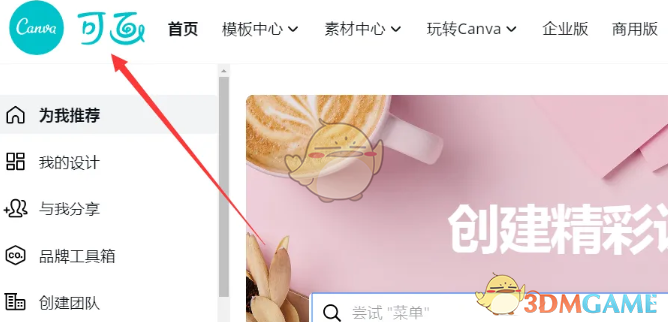
2、接着在搜索栏输入自己想要创建的模板类型,例如“微信公众号小圈”,下方就会出现很多关于微信公众号小圈的模板,还有“创建空白微信公众号小圈”选项,点击它。
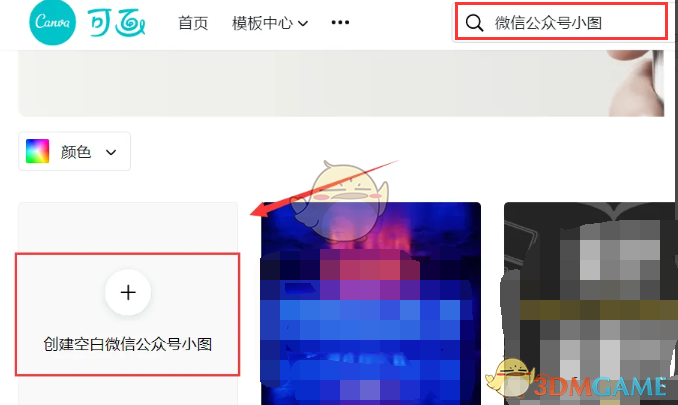
3、点击“创建空白微信公众号小圈”选项之后,右侧会出现一个空白页面,左侧有“模板”、“上传”、“图片”、“素材”、“文字”等相关选项,大家根据需求进行创建即可。
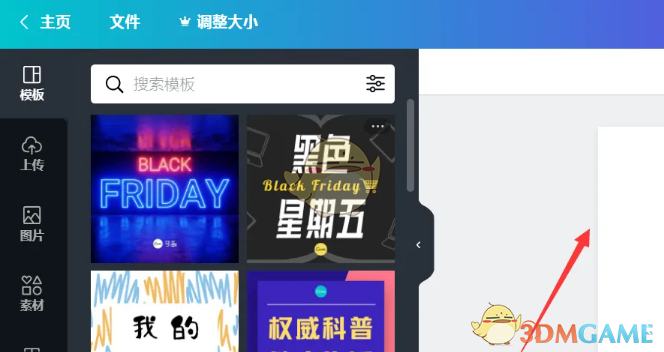
以上就是小编带来的canva可画怎么创建模板?创建模板方法,更多相关资讯教程,请关注3DM手游网。
本文内容来源于互联网,如有侵权请联系删除。

相关内容
相关攻略 更多+
类似软件 更多+
近期热门
更多+
热门礼包
更多+
原创推荐
更多+
-
《漫威终极逆转》评测:每局三分钟,随机又公平
手游评测 |廉颇
-
《逆水寒》手游2.0新赛年评测:国风朋克来袭
手游评测 |廉颇
近期大作
更多+
3DM自运营游戏推荐






































